Las traducciones son generadas a través de traducción automática. En caso de conflicto entre la traducción y la version original de inglés, prevalecerá la version en inglés.
Uso de información en X-Ray
AWS X-Ray analiza continuamente los datos de rastreo de su cuenta para identificar problemas emergentes en sus aplicaciones. Cuando las tasas de fallo superan el rango esperado, se crea una información que registra el problema y hace un seguimiento de su impacto hasta que se resuelve. Con la información, puede:
-
Identificar en qué parte de su aplicación se ha producido el problema, la causa raíz del problema y el impacto asociado. El análisis de impacto que proporciona la información le permite deducir la gravedad y la prioridad de un problema.
-
Reciba notificaciones a medida que el problema cambie con el tiempo. Las notificaciones de Insights se pueden integrar con tu solución de monitoreo y alertas mediante Amazon EventBridge. Esta integración le permite enviar correos electrónicos o alertas automatizados en función de la gravedad del problema.
La consola de X-Ray identifica los nodos con incidentes en curso en el mapa de rastreo. Para ver un resumen de la información, elija el nodo afectado. También puede ver y filtrar la seleccionando Información en el panel de navegación de la izquierda.
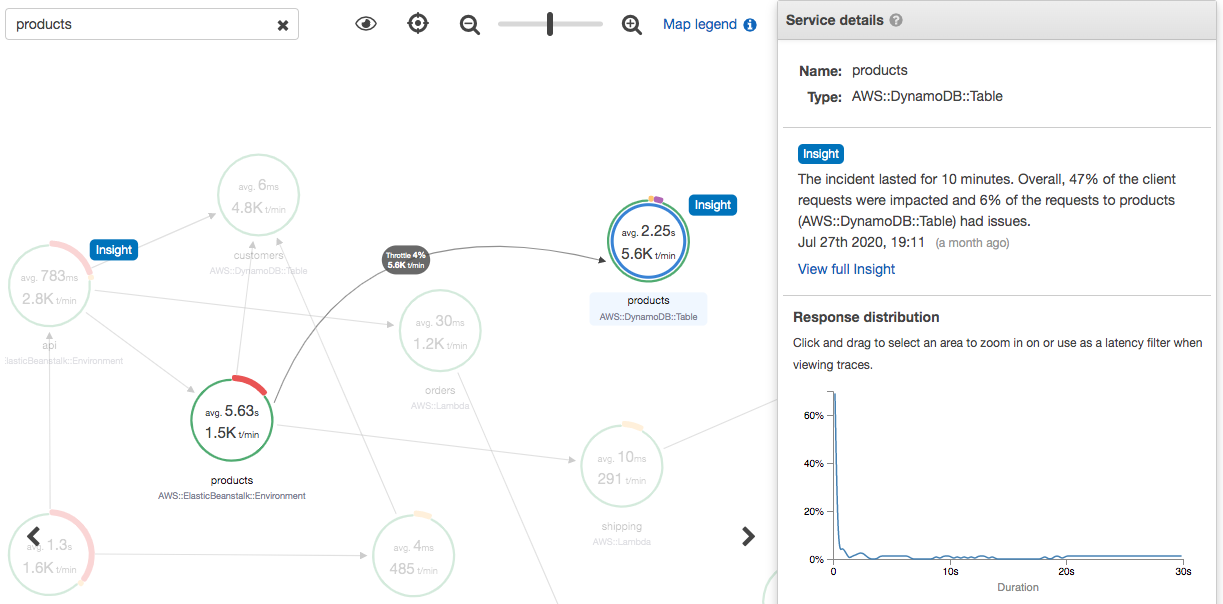
X-Ray crea información cuando detecta una anomalía en uno o más nodos del mapa de servicio. El servicio utiliza modelos estadísticos para predecir las tasas de fallo que cabe esperar de los servicios de su aplicación. En el ejemplo anterior, la anomalía es un aumento de las fallas de AWS Elastic Beanstalk. El servidor de Elastic Beanstalk agotó varias veces los tiempos de espera de llamadas a la API, lo que provocó una anomalía en los nodos posteriores.
Habilite la información en la consola de X-Ray
La información debe estar habilitada para cada grupo con el que desee utilizar las características de información. Puede activar la información desde la página Grupos.
Abra la consola de X-Ray
. -
Seleccione un grupo existente o cree uno nuevo seleccionando Crear grupo y, a continuación, seleccione Habilitar Información. Para obtener más información acerca de la configuración de grupos en la consola de X-Ray, consulte Configuración de grupos.
-
En el panel de navegación de la izquierda, elija Información y, luego, elija la información que desee ver.

nota
X-Ray utiliza operaciones de GetInsightImpactGraph API y GetInsightSummaries GetInsight GetInsightEvents, para recuperar datos a partir de información. Para ver información, utilice la política gestionada de AWSXrayReadOnlyAccess IAM o añada la siguiente política personalizada a su función de IAM:
{ "Version": "2012-10-17", "Statement": [ { "Effect": "Allow", "Action": [ "xray:GetInsightSummaries", "xray:GetInsight", "xray:GetInsightEvents", "xray:GetInsightImpactGraph" ], "Resource": [ "*" ] } ] }
Para obtener más información, consulte Cómo AWS X-Ray funciona con IAM.
Habilitación de notificaciones de la información
Con las notificaciones de información, se crea una notificación para cada evento de información, por ejemplo, cuando se crea una información, cambia significativamente o se cierra. Los clientes pueden recibir estas notificaciones a través de EventBridge eventos de Amazon y usar reglas condicionales para realizar acciones como la notificación de SNS, la invocación de Lambda, la publicación de mensajes en una cola de SQS o cualquiera de las opciones admitidas por Target. EventBridge Las notificaciones de información se emiten en la medida de lo posible, pero no están garantizadas. Para obtener más información sobre los objetivos, consulte Amazon EventBridge Targets.
En la página Grupos puede habilitar las notificaciones de información para cualquier grupo que tenga información habilitada.
Habilitación de notificaciones para un grupo de X-Ray
Abra la consola de X-Ray
. -
Seleccione un grupo existente o cree uno nuevo seleccionando Crear grupo, asegúrese de que Habilitar información esté seleccionado y, a continuación, seleccione Habilitar Información. Para obtener más información acerca de la configuración de grupos en la consola de X-Ray, consulte Configuración de grupos.
Para configurar las reglas EventBridge condicionales de Amazon
-
Abre la EventBridge consola de Amazon
. -
Vaya a Reglas en la barra de navegación izquierda y elija Crear regla.
-
Escriba un nombre y una descripción para la regla.
-
Elija Patrón de eventos y, a continuación, Patrón personalizado. Proporcione un patrón que contenga
"source": [ "aws.xray" ]y"detail-type": [ "AWS X-Ray Insight Update" ]. A continuación se muestran algunos ejemplos de posibles patrones.-
Patrón de eventos que coincide con todos los eventos entrantes de información de X-Ray:
{ "source": [ "aws.xray" ], "detail-type": [ "AWS X-Ray Insight Update" ] } -
Patrón de eventos que coincide con un valor especificado de
stateycategory:{ "source": [ "aws.xray" ], "detail-type": [ "AWS X-Ray Insight Update" ], "detail": { "State": ["ACTIVE"], "Category": ["FAULT"] } }
-
-
Seleccione y configure los destinos que desee invocar cuando un evento cumpla esta regla.
-
(Opcional) Proporcione etiquetas para identificar y seleccionar esta regla con mayor facilidad.
-
Seleccione Crear.
nota
Las notificaciones de X-Ray Insights envían eventos a Amazon EventBridge, que actualmente no admite claves gestionadas por el cliente. Para obtener más información, consulte Protección de los datos en AWS X-Ray.
Visión general acerca de la información
En la página de información general de una información se intenta responder a tres preguntas clave:
-
¿Cuál es el problema de fondo?
-
¿Cuál es la causa raíz?
-
¿Cuál es el impacto?
La sección Servicios anómalos muestra una escala de tiempo para cada servicio que ilustra el cambio en las tasas de fallo durante el incidente. La escala de tiempo muestra el número de rastros con fallos superpuestos en una banda continua que indica el número esperado de fallos en función de la cantidad de tráfico registrada. La duración de la información se visualiza en la ventana de incidentes. La ventana de incidentes comienza cuando X-Ray observa que la métrica se vuelve anómala y persiste mientras la información está activa.
En el siguiente ejemplo se muestra un aumento en el número de fallos, lo que ha provocado un incidente:
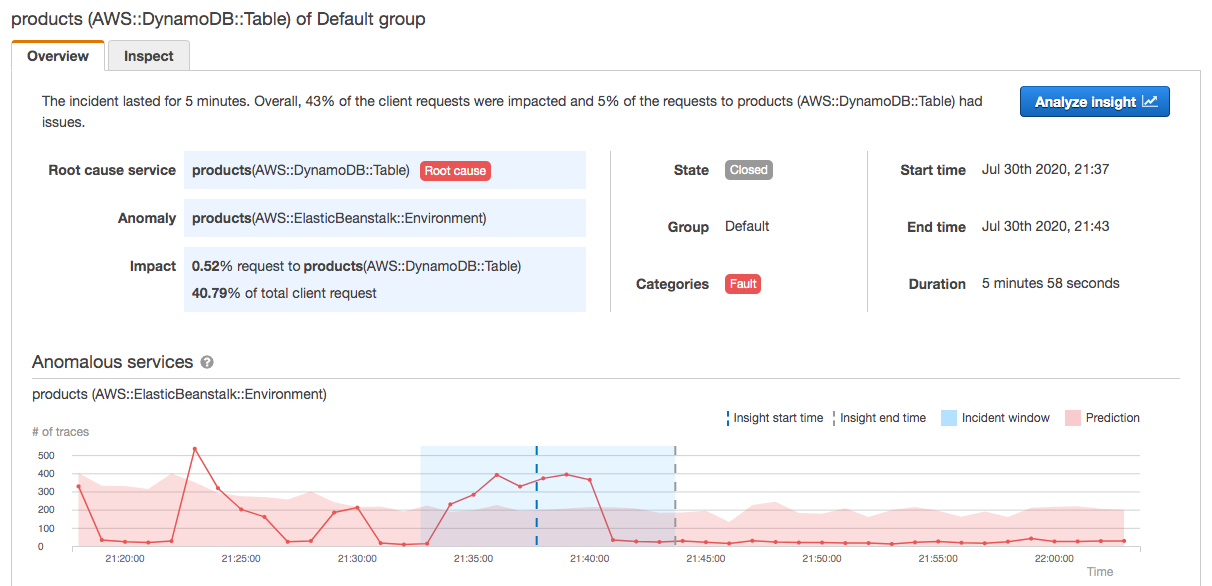
La sección de causa raíz muestra un mapa de rastreo centrado en la causa raíz del servicio y la ruta afectada. Puede ocultar los nodos no afectados seleccionando el icono en forma de ojo en la parte superior derecha del mapa de la causa raíz. El servicio de causa raíz es el nodo posterior más alejado en el que X-Ray identificó una anomalía. Puede representar un servicio que usted instrumentó o un servicio externo al que su servicio llamó con un cliente instrumentado. Por ejemplo, si llama a Amazon DynamoDB con un cliente de SDK AWS instrumentado, si aumenta el número de errores de DynamoDB, se obtiene una idea de que DynamoDB es la causa principal.
Para investigar más a fondo la causa raíz, seleccione Ver los detalles de la causa raíz en el gráfico de la causa raíz. Puede usar la página Análisis para investigar la causa raíz y los mensajes relacionados con ella. Para obtener más información, consulte Interacción con la consola de Analytics.
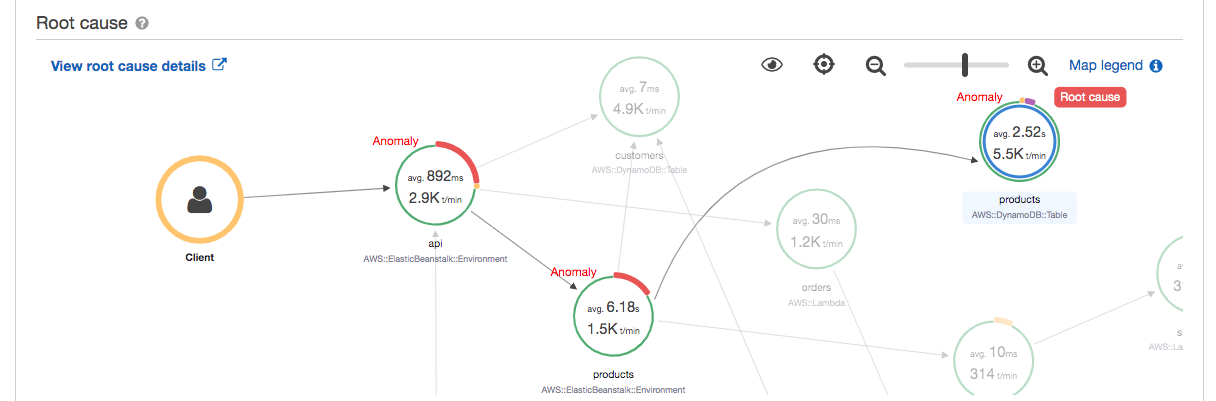
Los fallos que continúan hacia arriba en el mapa pueden afectar a varios nodos y provocar múltiples anomalías. Si un fallo se transfiere hasta el usuario que realizó la solicitud, el resultado es un fallo de cliente. Se trata de un error en el nodo raíz del mapa de rastreo. El gráfico Impacto proporciona una escala de tiempo de la experiencia del cliente para todo el grupo. Esta experiencia se calcula en función de los porcentajes de los siguientes estados: fallo, error, limitación y bien.

En este ejemplo se muestra un aumento en el número de rastros con un fallo en el nodo raíz durante el momento de un incidente. Los incidentes en los servicios posteriores no siempre se corresponden con un aumento de los errores de cliente.
Al elegir Analizar información, se abre la consola de X-Ray Analytics en una ventana en la que se puede profundizar en el conjunto de rastros que han generado la información. Para obtener más información, consulte Interacción con la consola de Analytics.
Descripción del impacto
AWS X-Ray mide el impacto causado por un problema continuo como parte de la generación de información y notificaciones. El impacto se mide de dos formas:
-
Impacto en el grupo de X-Ray
-
Impacto en el servicio de la causa raíz
Este impacto viene determinado por el porcentaje de solicitudes que fallan o que provocan un error en un período de tiempo determinado. Este análisis de impacto le permite determinar la gravedad y la prioridad del problema en función de su situación particular. Este impacto está disponible como parte de la experiencia con la consola, además de las notificaciones de información.
Desduplicación
AWS X-Ray insights desduplica los problemas en varios microservicios. Utiliza la detección de anomalías para determinar el servicio que es la causa principal de un problema, determina si otros servicios relacionados con él presentan un comportamiento anómalo debido a la misma causa raíz y registra el resultado como una sola información.
Revisión del progreso de una información
X-Ray reevalúa la información periódicamente hasta que se resuelve y registra cada cambio intermedio notable como una notificación, que se puede enviar como un evento de Amazon EventBridge . Esto le permite crear procesos y flujos de trabajo para determinar cómo ha cambiado el problema a lo largo del tiempo y tomar las medidas adecuadas, como enviar un correo electrónico o integrarlos en un sistema de alertas mediante. EventBridge
Puede revisar los eventos de los incidentes en la escala de tiempo del impacto, en la página Inspeccionar. De forma predeterminada, la escala de tiempo muestra el servicio más afectado hasta que el usuario elige un servicio diferente.
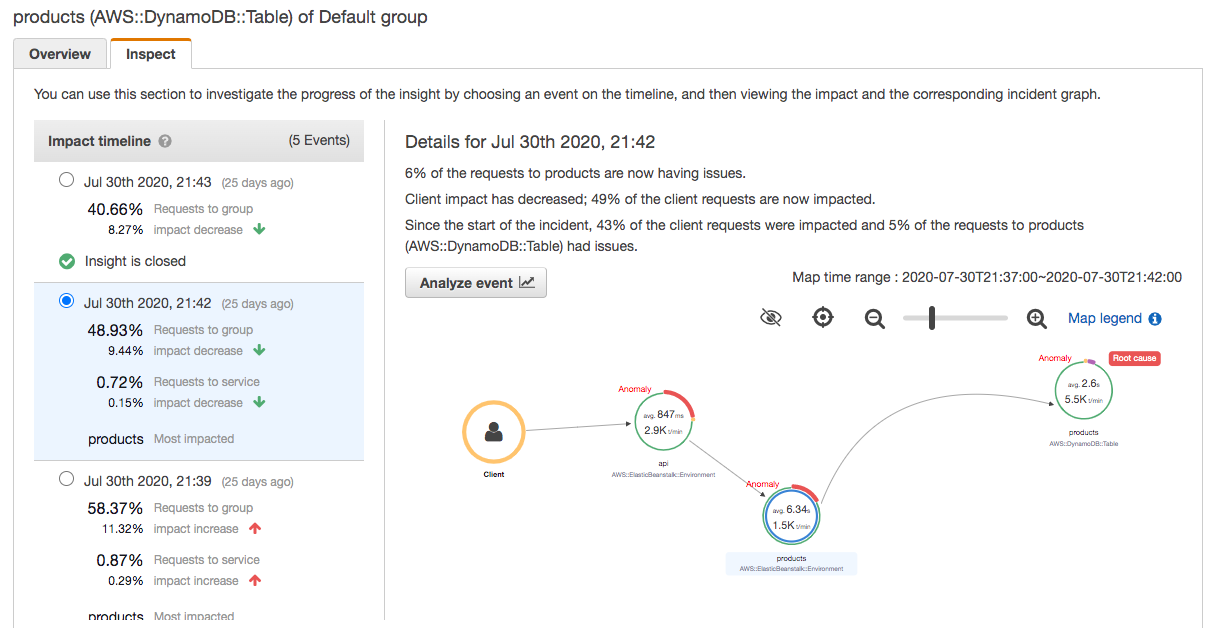
Para ver un mapa de rastreo y gráficos de un evento, elíjalo en la cronología del impacto. El mapa de rastreo muestra los servicios de su aplicación que se ven afectados por el incidente. En Análisis del impacto, los gráficos muestran las líneas de tiempo de los fallos correspondientes al nodo seleccionado y los clientes del grupo.
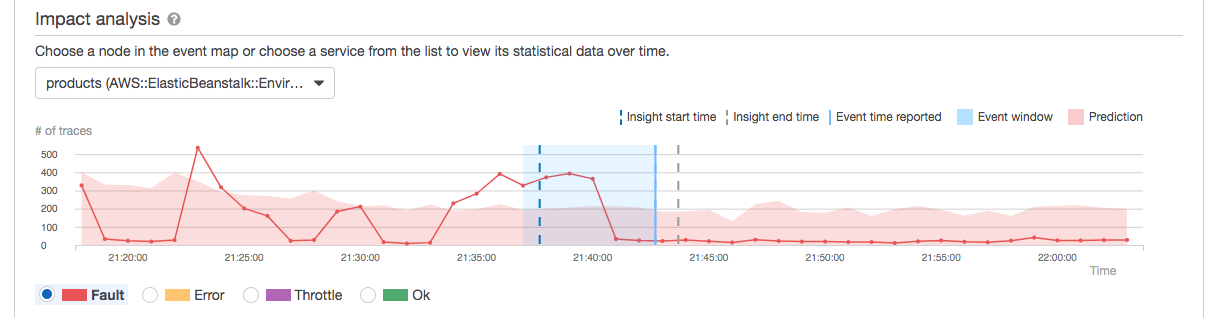
Para analizar en profundidad los rastros implicados en un incidente, elija Analizar evento en la página Inspeccionar. Puede utilizar la página Análisis para acotar la lista de rastros e identificar a los usuarios afectados. Para obtener más información, consulte Interacción con la consola de Analytics.